Configuration des règles de jour et d'heure d'accès sur les périphériques RV160x/RV260x
Objectif
L'objectif de cet article est de vous montrer comment configurer les paramètres de jour et d'heure lorsque les règles d'accès s'appliquent au trafic réseau.
Conditions requises
- RV160x
- RV260x
Introduction
La configuration des règles d'accès permet un contrôle granulaire des types de trafic qui traversent votre réseau. Les règles d'accès sont une bonne méthode pour appliquer la politique de l'entreprise ainsi que la politique de sécurité. Cet article se concentre sur les raisons et la manière de gérer les horaires et les heures pour l'application des règles de contrôle d'accès.
Pourquoi gérer les règles d'accès de jour et d'heure ?
L'application jour et heure de la liste de contrôle d'accès (ACL) permet une application flexible de la politique de l'organisation. Les exemples d'utilisation incluent mais ne sont pas limités aux éléments suivants :
- Votre bureau n'est ouvert que pendant la semaine ou le week-end
- Prévention de l'accès sans fil aux voisins en dehors des heures de bureau
- Activation de l'accès en dehors des heures d'ouverture pour un port ou un périphérique donné
Configuration d'une planification de liste de contrôle d'accès personnalisée
Ce guide suppose que vous avez déjà configuré des listes de contrôle d’accès.
Étape 1. Après vous être connecté à votre périphérique RV160x/RV260x, cliquez sur Configuration du système > Planifications.
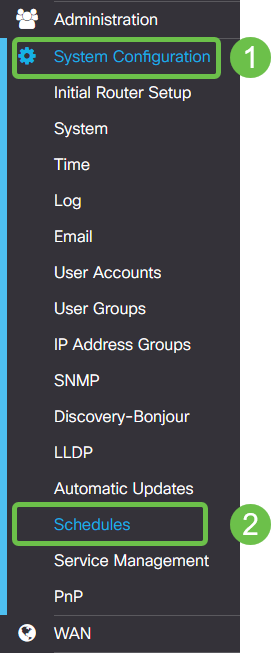
Étape 2. La page Horaires inclut les paramètres par défaut fournis par Cisco que vous pouvez utiliser ou vous pouvez créer votre propre planning personnalisé. Ce guide passe en revue les deux méthodes, en commençant par la création d'une planification personnalisée. Commencez par cliquer sur l'icône plus.
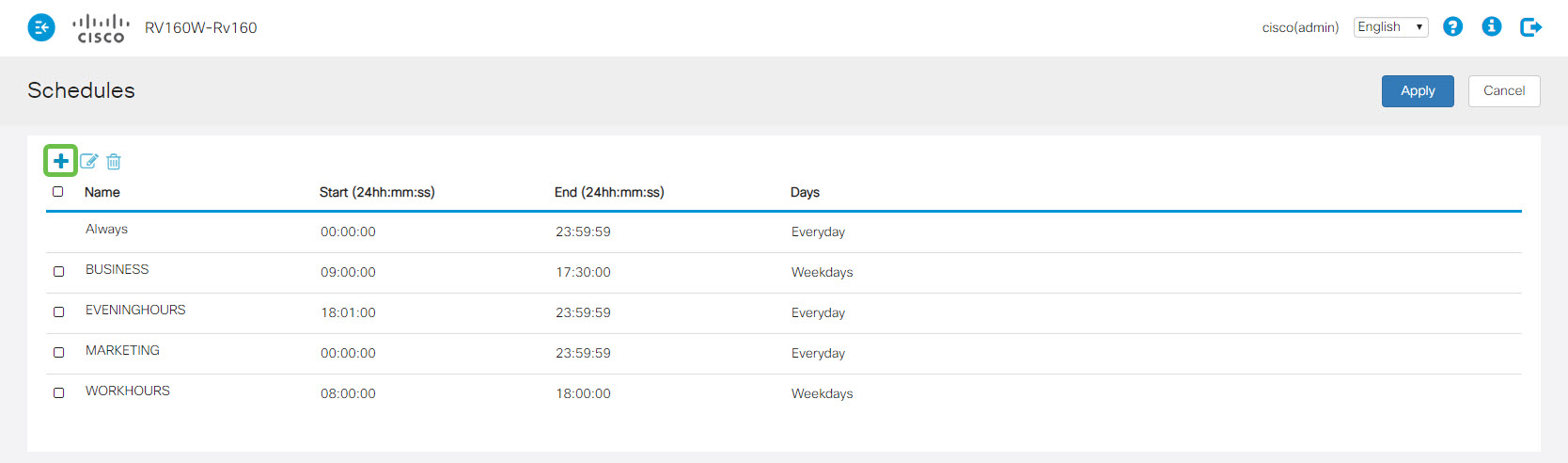
Note: Les horaires utilisent le format 24 heures, à partir de 00:00 (minuit).
Étape 3. Entrez le nom de votre planning, renseignez-le descriptif pour l'identifier ultérieurement. Utilisez les plannings fournis par Cisco comme exemple.
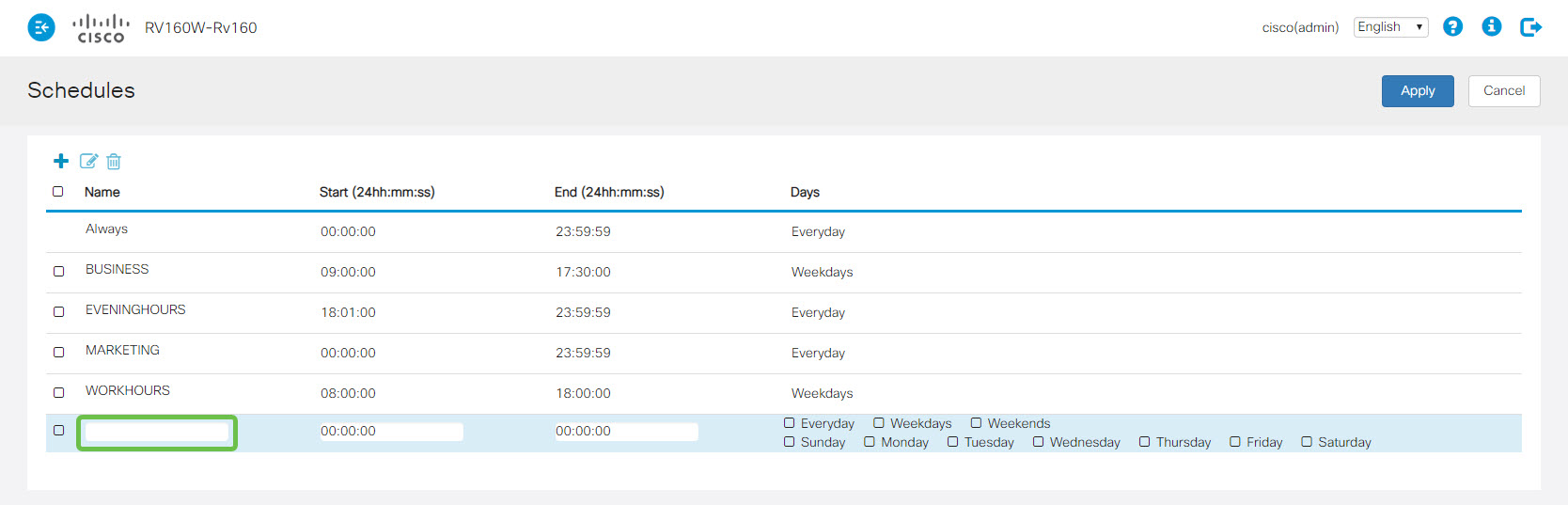
Note: Nous avons nommé notre planning SMBTest.
Étape 4. Entrez maintenant l'heure à laquelle vous souhaitez que ce planning commence. Gardez à l’esprit les différentes listes de contrôle d’accès que vous avez déjà configurées, car leur objectif est d’informer les sélections dans le reste de cette section.
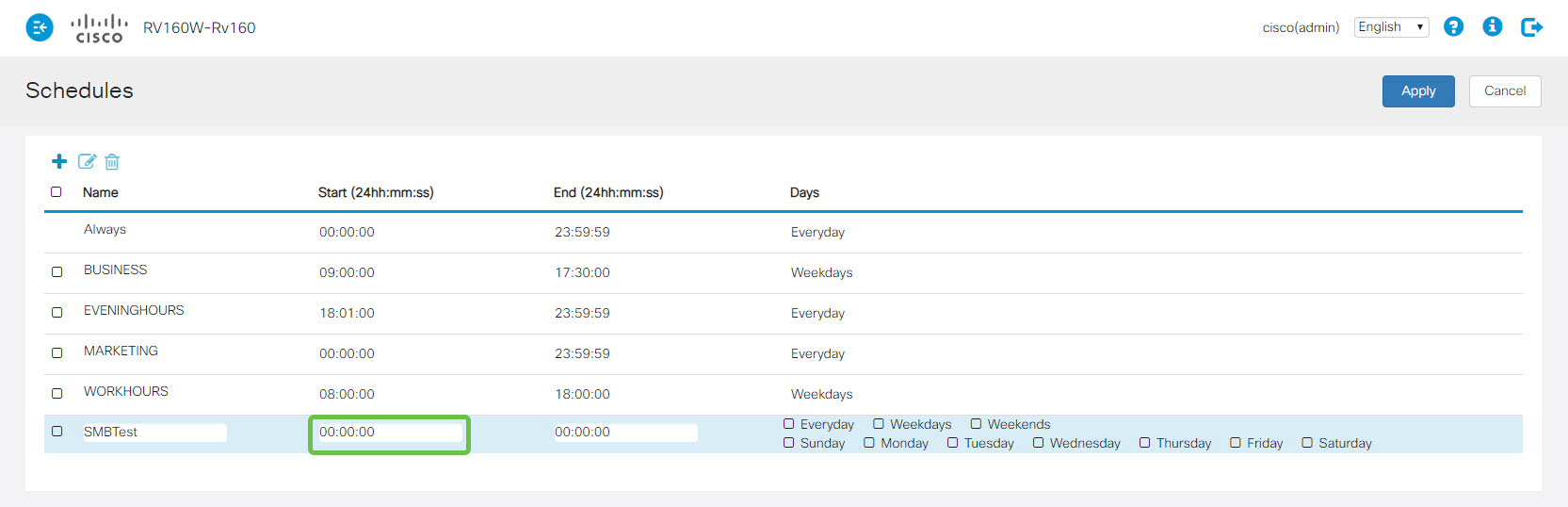
Étape 5. Ensuite, entrez l'heure de fin du planning.
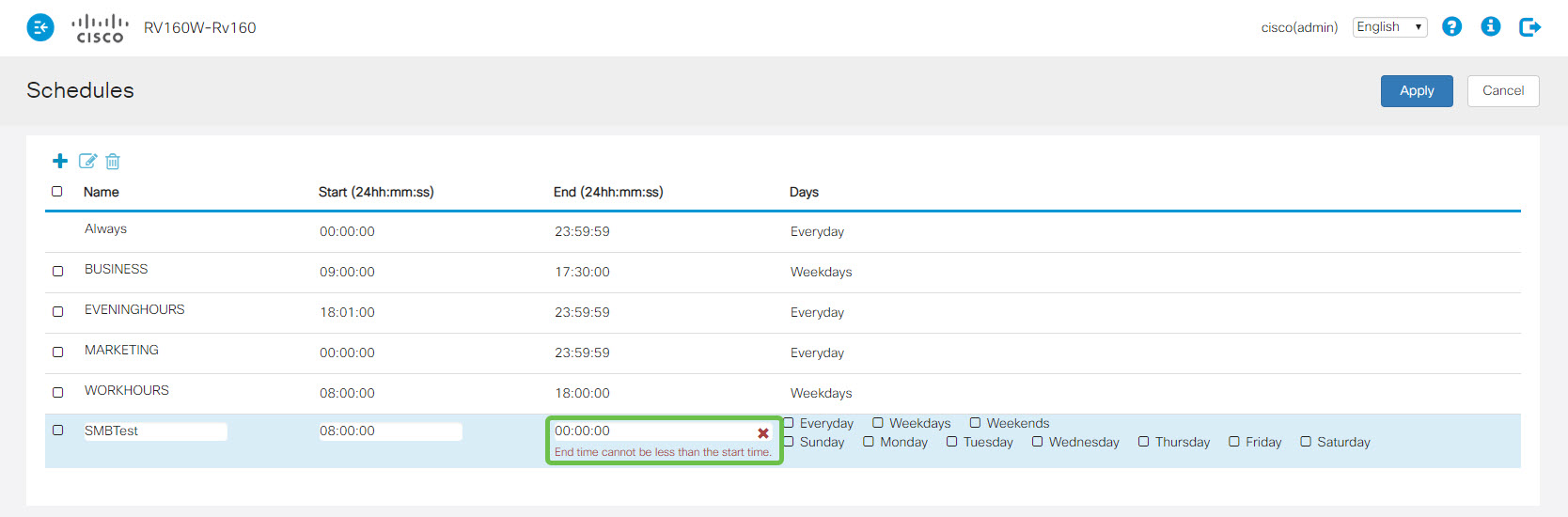
Étape 6. Vous pouvez sélectionner les jours à appliquer au planning, si vous sélectionnez Tous les jours, Jours de semaine ou Fin de semaine, la page sélectionnera également les jours correspondants.
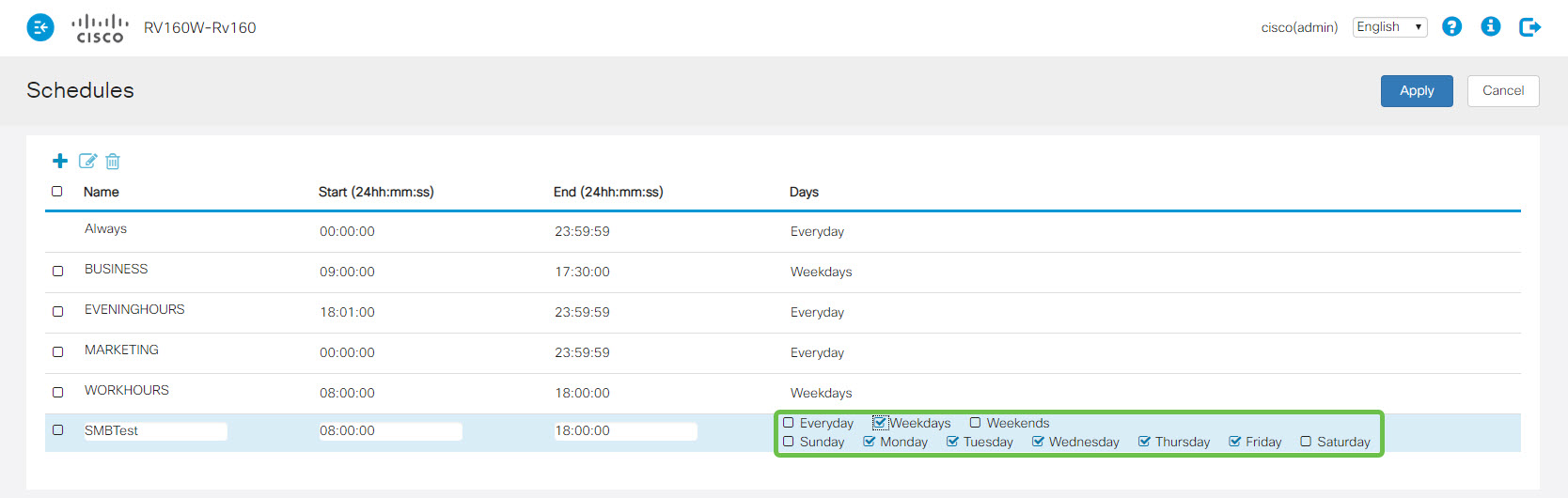
Configuration d'une planification de liste de contrôle d'accès par défaut
Si vous avez déjà terminé la section ci-dessus, cette section suivante sera facultative. Il explique comment modifier un planning fourni par Cisco.
Étape 1. Cochez la case à gauche du planning que vous souhaitez modifier.
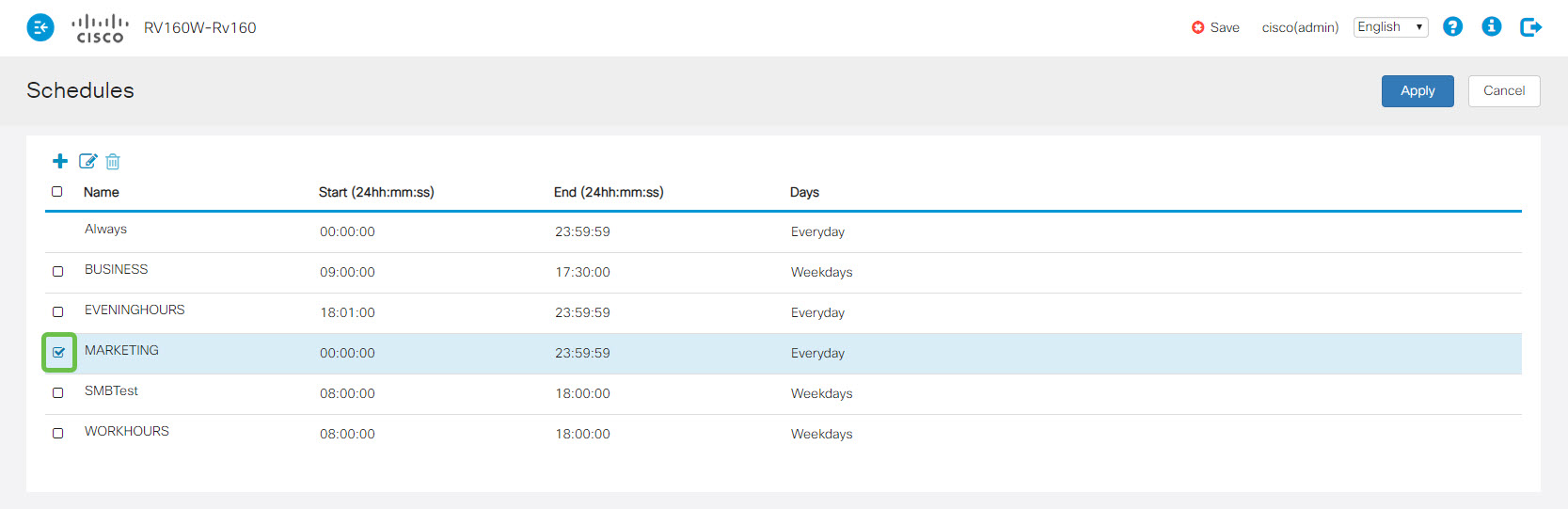
Étape 2. Cliquez maintenant sur l'icône Modifier.
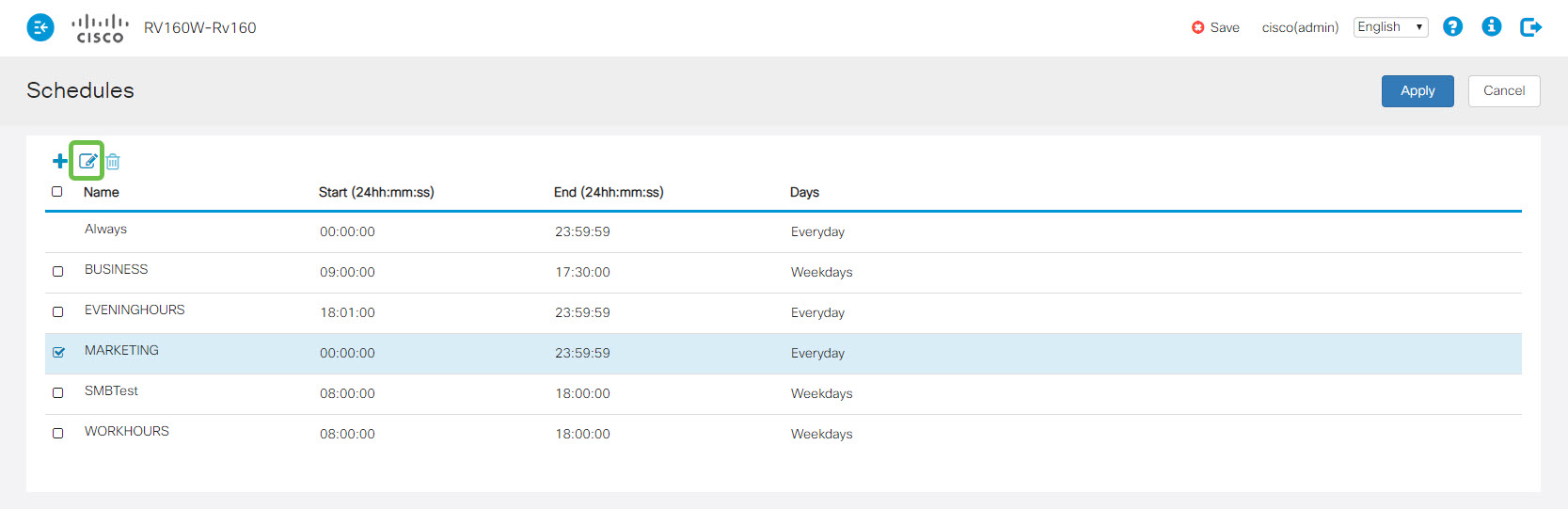
Étape 3. Vous pouvez désormais modifier les champs des plannings fournis par Cisco.
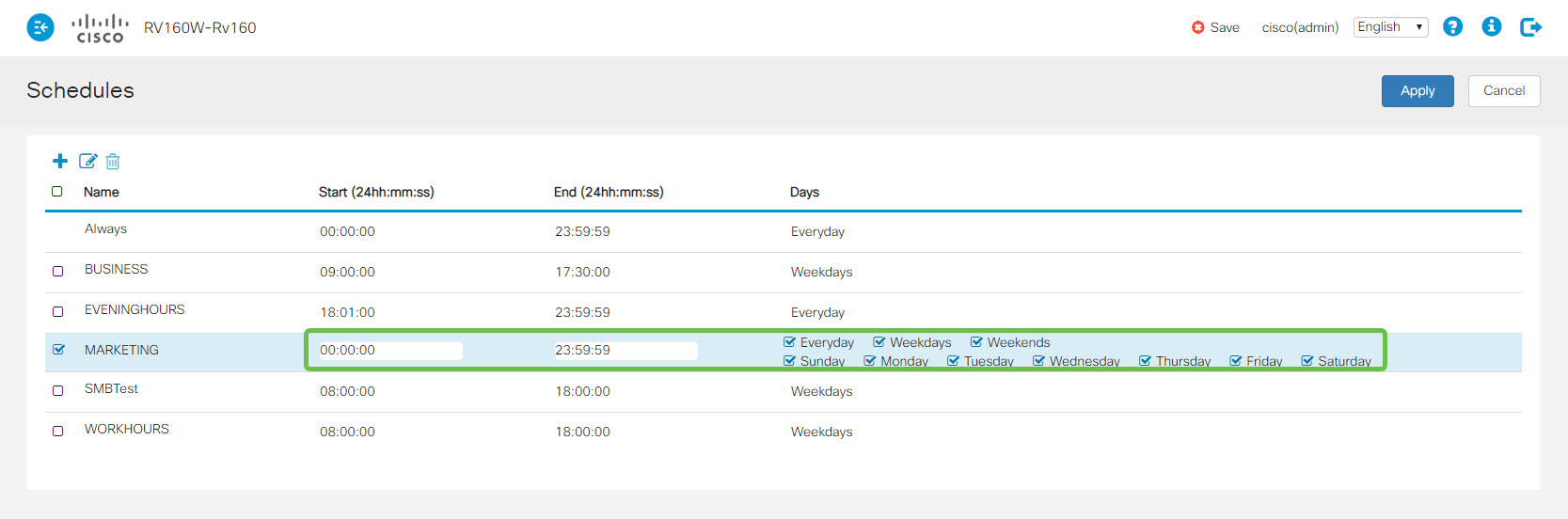
Étape 4. Lorsque vous êtes satisfait de vos sélections, cliquez sur le bouton Appliquer dans le coin supérieur droit.
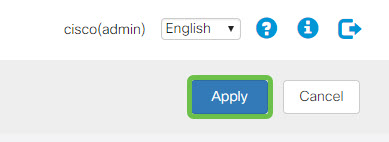
Application de votre planning à une liste de contrôle d'accès
Étape 1. Cliquez sur Firewall > Access Rules.
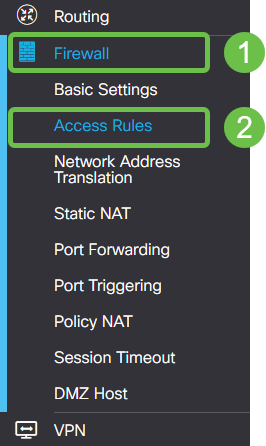
Étape 2. Cochez la case à gauche de l'élément Access Rule Table que vous souhaitez appliquer le planning.
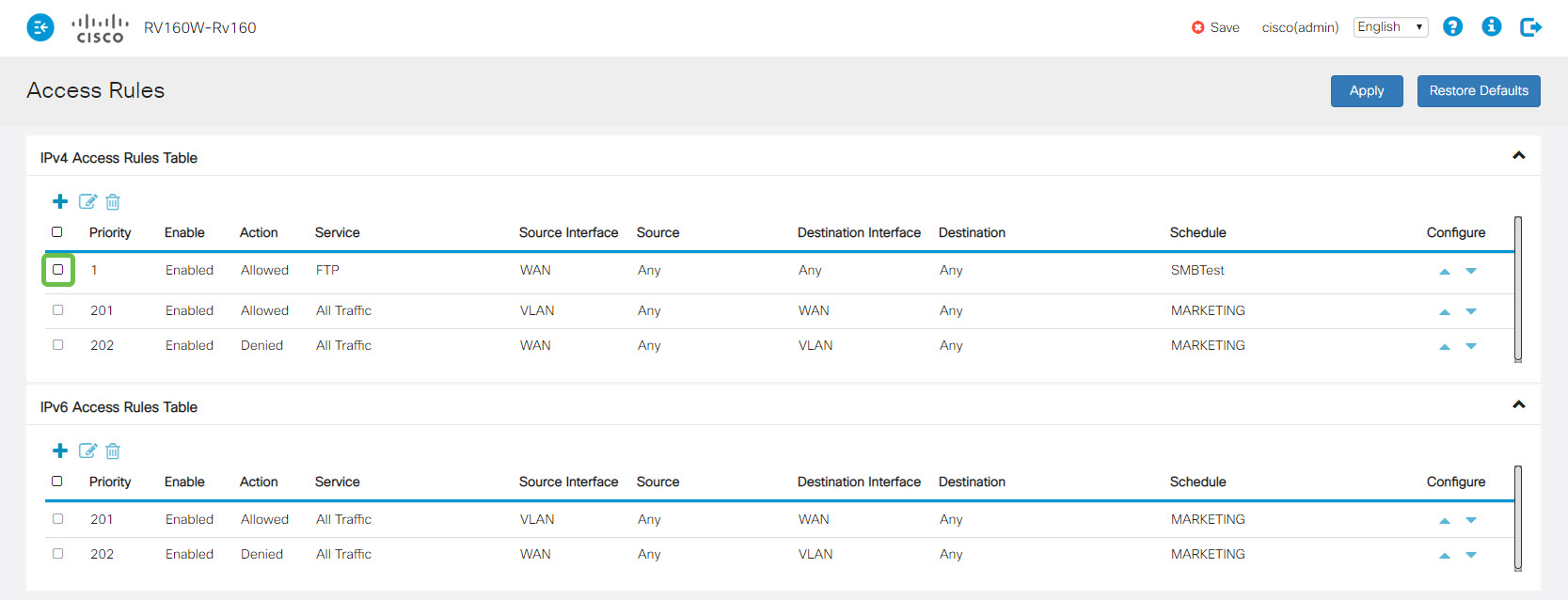
Note: Il existe deux tables, une pour IPV4 et une pour les règles d'accès IPV6.
Étape 3. Cliquez maintenant sur l'icône Modifier, à droite de l'icône Plus.
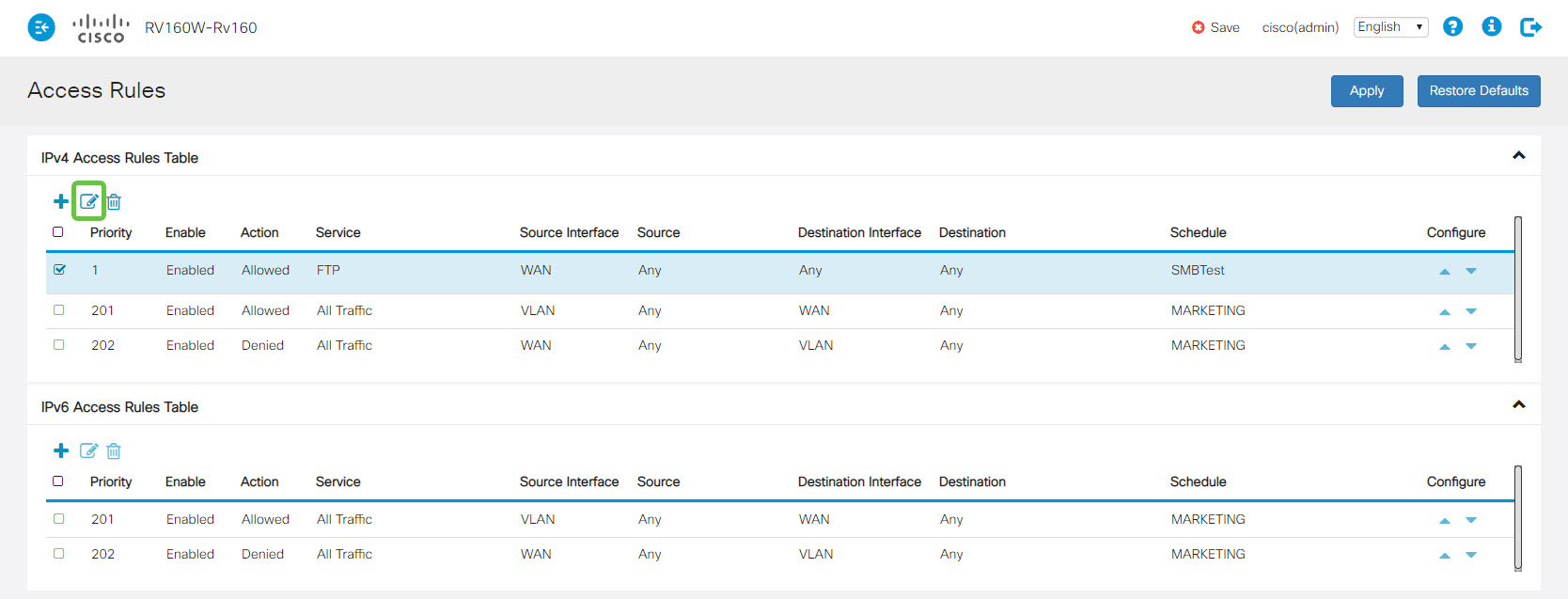
Étape 4. Une fois la page modifier les règles d'accès chargée, cliquez sur le nom de la planification.
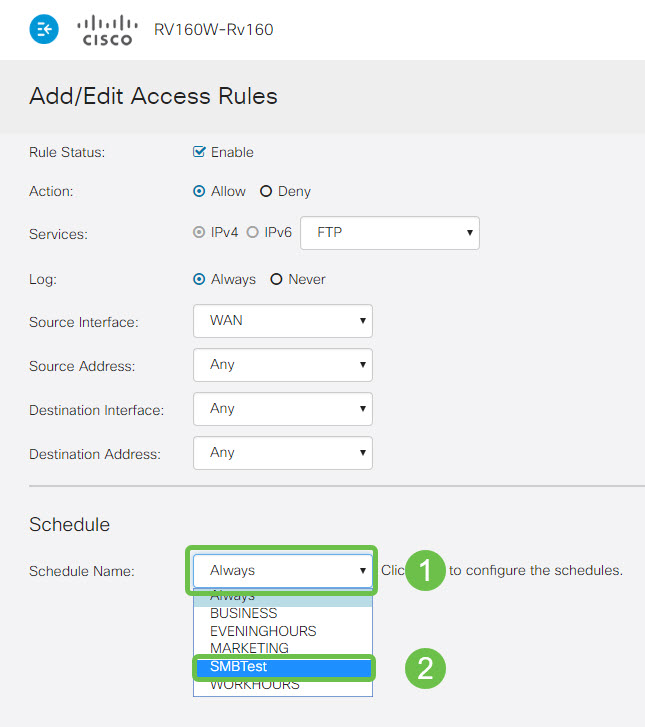
Étape 5. Après avoir sélectionné votre planning, cliquez sur le bouton Appliquer dans l'angle supérieur droit.
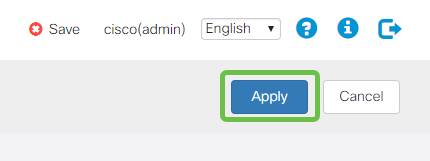
Étape 6. Vous pouvez vérifier que la planification est active en cochant la colonne Planification de la page Règles d'accès.
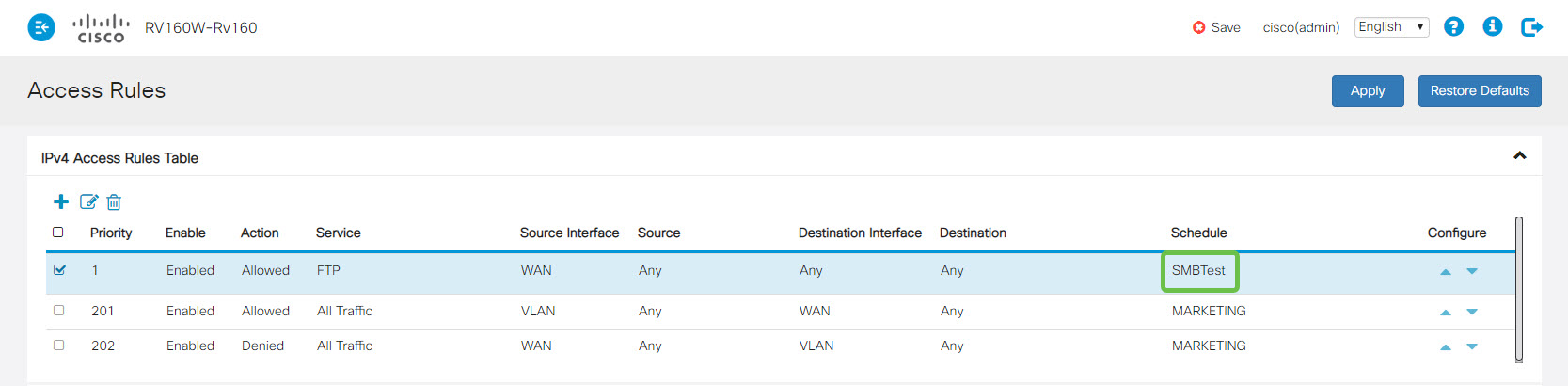
Étape 7. Pour terminer la configuration, veillez à cliquer sur l'icône Enregistrer clignotante. Cette configuration est ainsi assurée entre les redémarrages du périphérique.
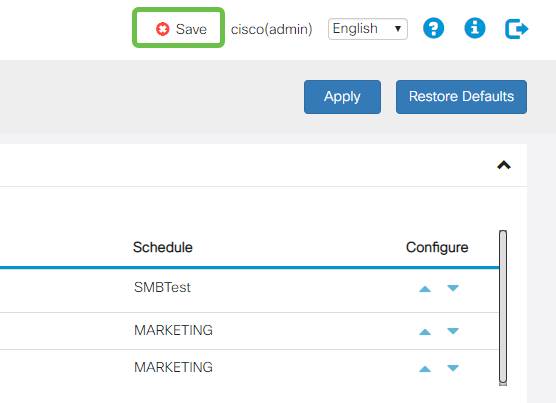
Conclusion
Vous êtes tous configurés pour appliquer des plannings à vos listes de contrôle d'accès à volonté. Si le périphérique RV160x/RV260x est nouveau sur votre réseau, vous pouvez également être intéressé par ces articles :
 Commentaires
Commentaires